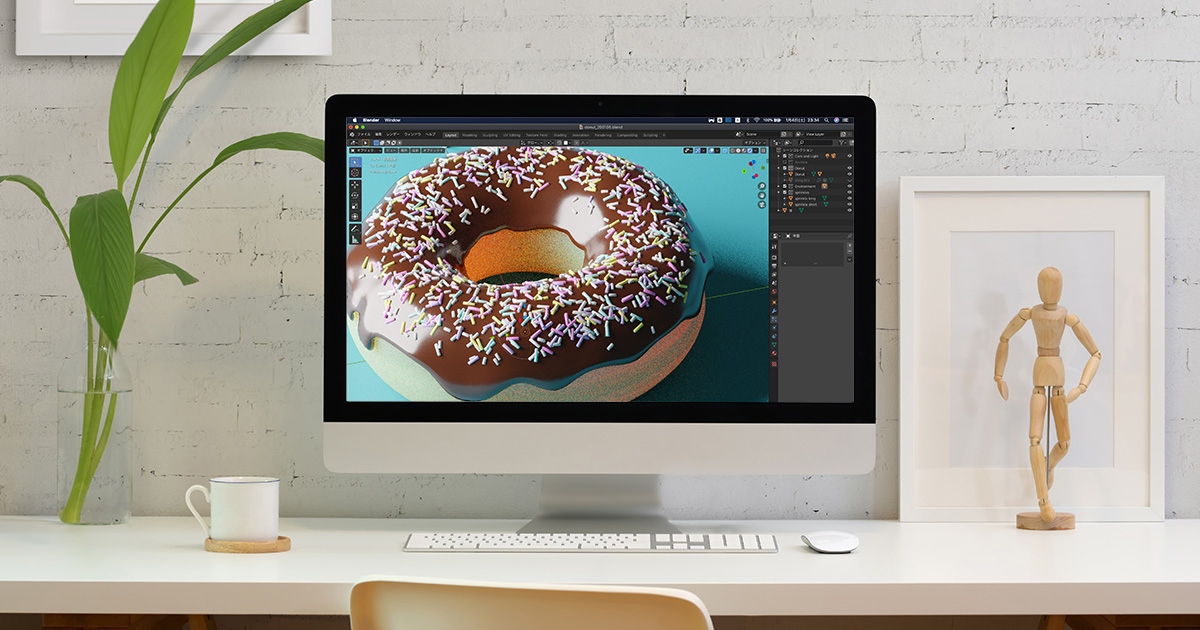
【blender2.81】パーティクルにランダムに色をつける
blender2.8
blender2.81でメモしておきたい操作を記事にして残しています。今回は、パーティクルにランダムに色をつける方法です。
この記事は下記の記事の続きになります。
【blender2.81】パーディクルでオブジェクトをランダムに配置する
オブジェクトに色をつける
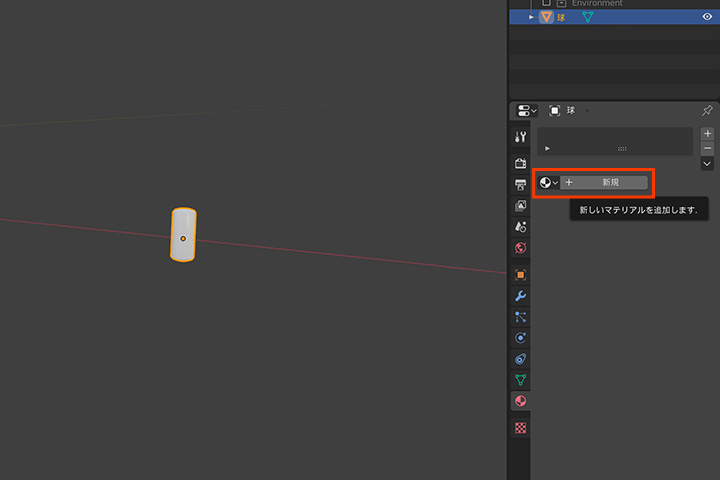
オブジェクトを選択した状態で、[マテリアルプロパティ]の[+新規]をクリックして新しいマテリアルを追加します。
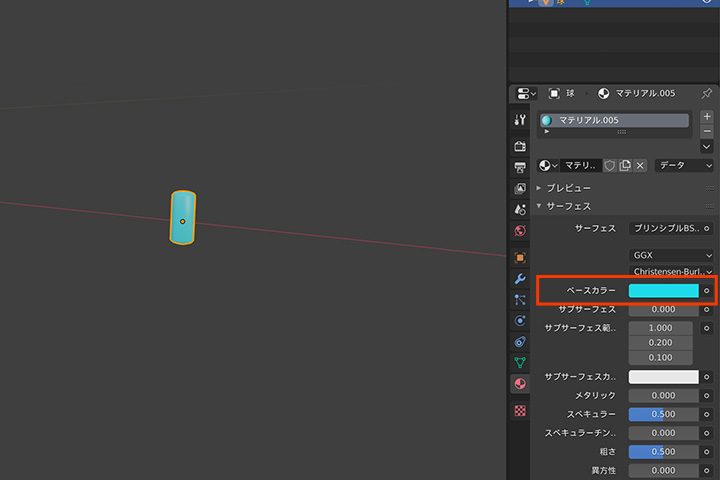
ベースカラーを変更して色をつけます。

これだけでは全て同じ色になってしまいます。
オブジェクトの色をランダムにする
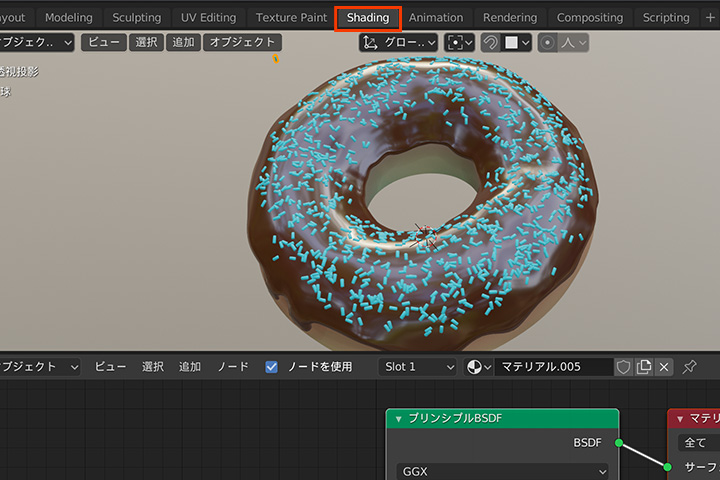
まず、画面上部のタブからウィンドウを[Shading]に切り替えます。
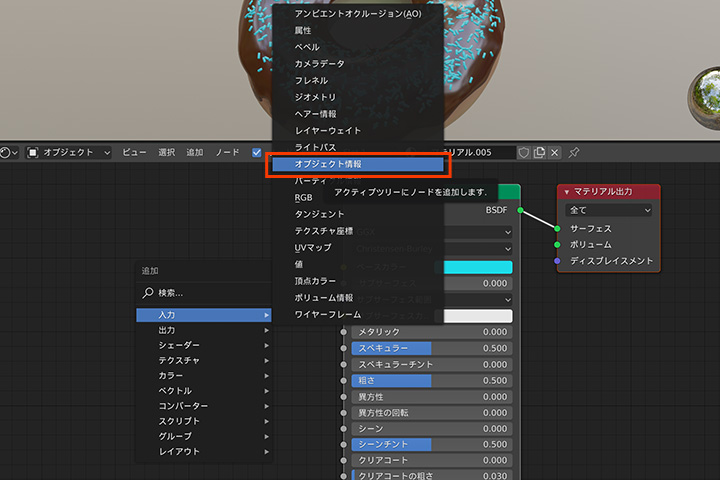
ノードウィンドウで [ Shift + A ] > [ 入力 ] > [ オブジェクト情報 ] を選択。
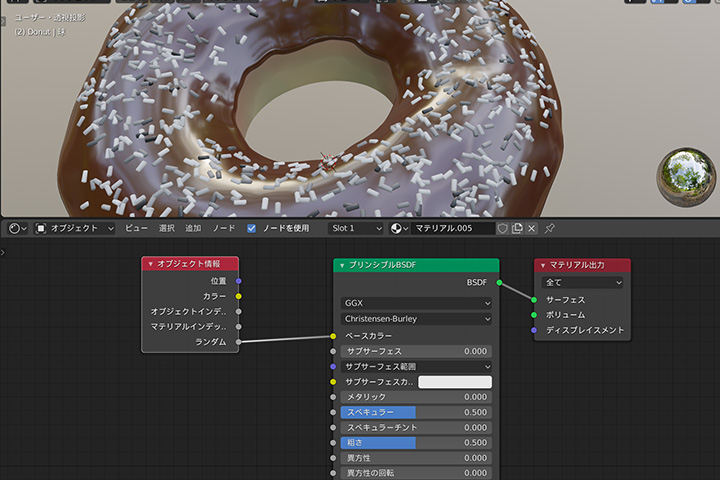
[オブジェクト情報]の[ランダム]と、[プリンシプルBSDF]の[ベースカラー]を繋ぎます。これで白から黒のグラデーションをランダムに配置するようになりました。次に、グラデーションを設定できるようにします。
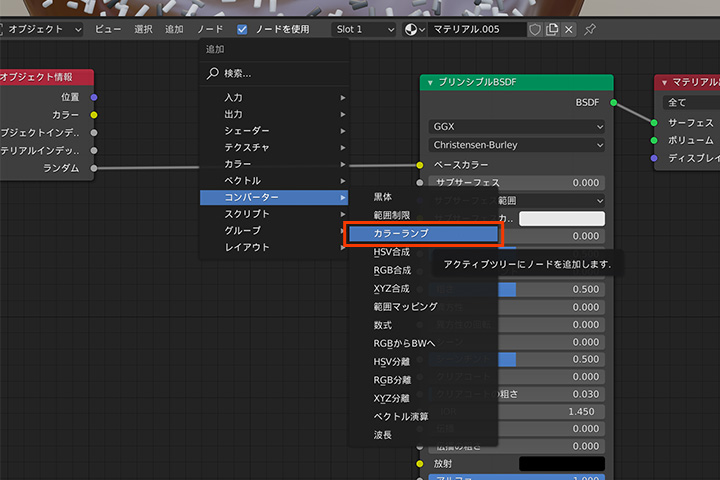
[ Shift + A ] > [ コンバーター ] > [ カラーランプ ] を選択。
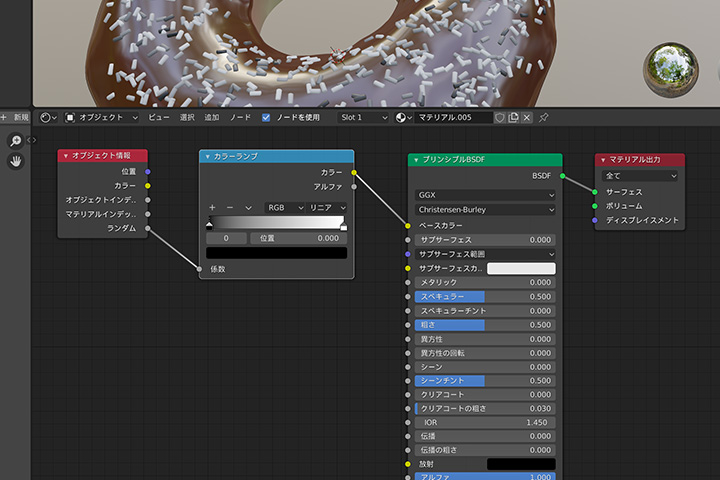
[オブジェクト情報]と[プリンシプルBSDF]の間に配置すると自動的に上の画面のようになってくれます。これでグラデーションを設定できるようになりました。
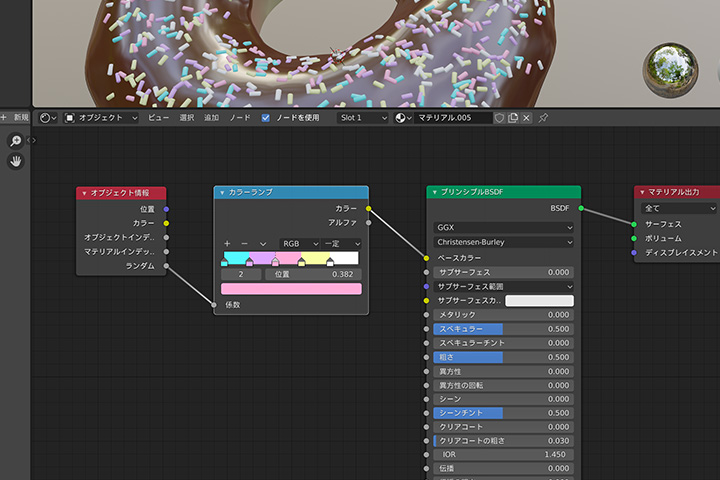
[カラーランプ]を任意の色に変更したら完了です。(画像は[リニア]を[一定]に変更することで、グラデーションじゃなくしています)
参考にした動画
Related article
「blender2.8」の関連記事
Comment
コメント



